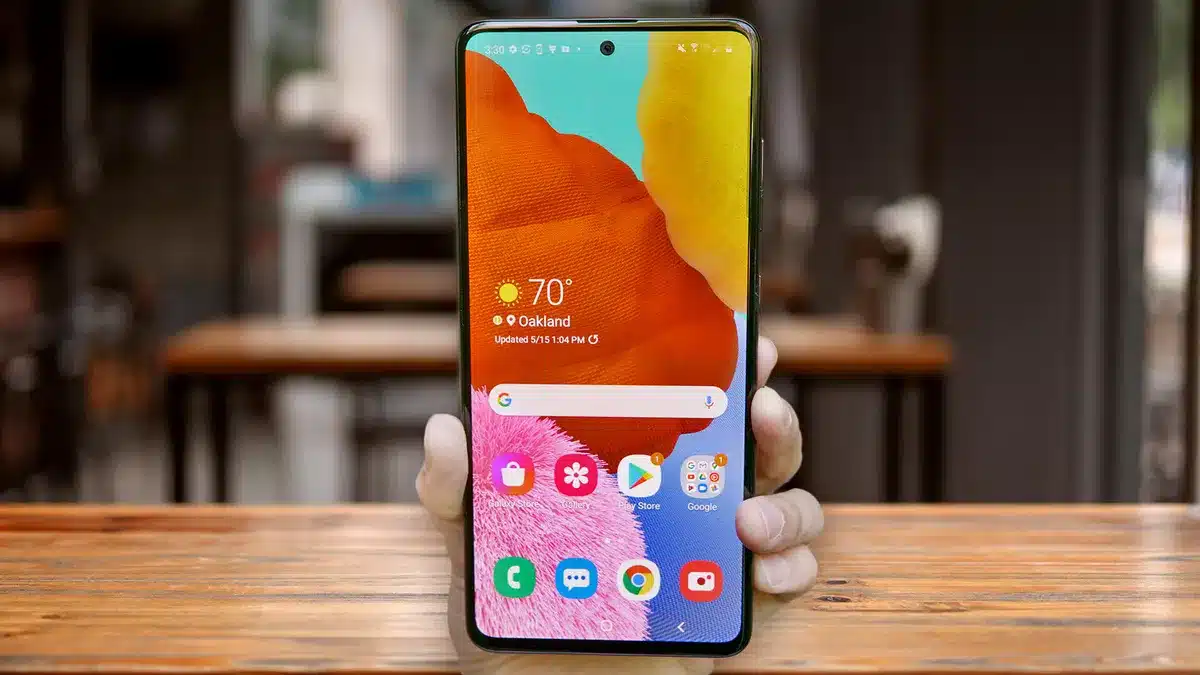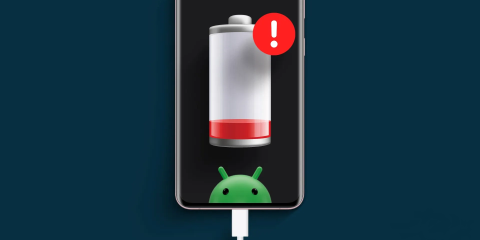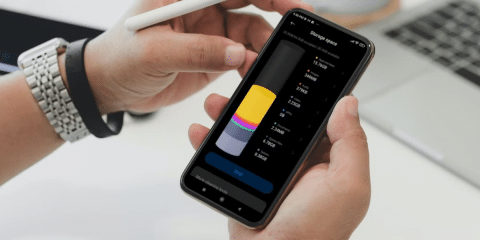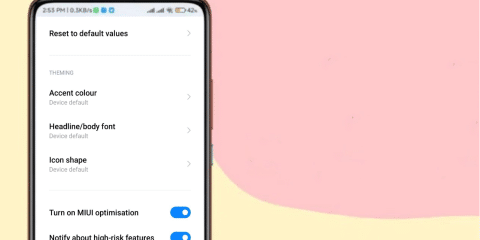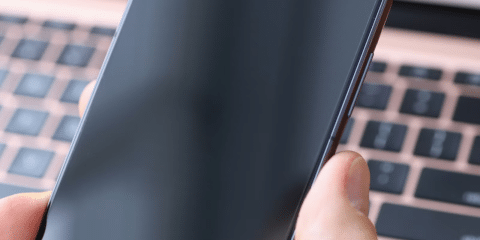
يعد التقاط لقطة شاشة أو ما يعرف بـ “screenshot” أمرًا هامًا وشائعًا يستخدمه معظم مستخدمين الهواتف الذكية، ولكن قلما يتم الحديث عنه، غالبًا ما يبقى الأسلوب المستخدم في أخذ سكرين شوت ثابتًا دون أي تغيير على الرغم من توفر أدوات وتقنيات مختلفة تتيح لك مميزات رائعة، عادة قد تحتاج إلى التقاط صورة لمحادثة ما أو بوست علي مواقع التواصل الاجتماعي لمشاركته مع أصدقائك، الطرق المتعارف عليها لأخذ screenshot تعتمد علي استخدام الهاتف نفسه، ولكن هناك برامج رائعة عليك تجربتها سنتعرف عليها ي السطور القادمة.
يقوم معظم الأشخاص باستخدام الأزرار الجانبية لهواتف الأندرويد لأخذ screenshot، ولكن يوجد هناك طرق وبرامج رائعة تمكنك من أخذ سكرين شوت بطرق أسهل بالإضافة مميزات أخري، في السطور القادمة سنستعرض سويًا أفضل برامج اخذ سكرين شوت لهواتف الأندرويد ومميزات كل منها.
أفضل 5 برامج لأخذ screenshot لهواتف الأندرويد
1- تطبيق AZ Screen Recorder
أول تطبيق في قائمتنا هو AZ Screen Recorder الذي يعرف بوظيفته الأساسية في تسجيل الشاشة كفيديو (فيديو سكرين) ومع ذلك يتيح هذا التطبيق أيضًا إمكانية التقاط الشاشة كصورة screenshot، يتميز التطبيق بأنه لا يفرض أي حدود زمنية على التسجيل، ولا يضيف علامات مائية تؤثر على محتوى اللقطات، كما أنه خالٍ تمامًا من الإعلانات المزعجة، يضاف إلى ذلك واجهة المستخدم البسيطة ووجود مؤقت للعد التنازلي، وبعض ميزات تحرير الفيديو البسيطة، إذا كان لديك هذا التطبيق وتبحث عن تجربة شيء جديد، فألق نظرة على الخيارات الأخرى أدناه.
2- تطبيق Screenshot Touch
يعد تطبيق Screenshot Touch من بين أكثر تطبيقات لقطة الشاشة كفاءة وإنتاجية، يتميز بتراكب وإشعار مستمر للوصول السريع، بالإضافة إلى مجموعة من الميزات المهمة مثل أداة اقتصاص الصور وأداة الالتقاط بالتمرير التي تسمح بأخذ لقطات شاشة مطولة، يتيح لك التطبيق أيضًا التقاط صفحة ويب كاملة وحتى تسجيل الشاشة كفيديو، يمكنك أيضًا التقاط صورة عبر هز الهاتف وبعض الإعدادات الأخرى المشابهة، يقدم التطبيق ميزات إضافية تتجاوز ما يوفره هاتفك بشكل افتراضي، تتضمن النسخة المجانية إعلانات ولكن عند شراء النسخة الكاملة، ستتخلص من الإعلانات وستحصل على ميزات إضافية.
3- تطبيق Screen Master
يتميز تطبيق Screen Master بقدرات رائعة وليس فقط لأخذ screenshot، من إحدي أفضل مميزات هذا التطبيق هو إمكانية إضافة التعليقات التوضيحية للصور بعد أخذ سكرين شوت، يمكنك كذلك التقاط صفحة ويب كاملة عن طريق نسخ رابط الصحة ولصقه في التطبيق، يوفر التبطيق كذلك زر عائم للوصول للتطبيق من أي مكان أثناء إستخدام الهاتف، كما يتوفر فيه العديد من الميزات الرائعة الأخري مثل تحريك الجهاز بسرعة من أجل مسح الشاشة، النسخة المجانية يوجد بها بعض الإعلانات، ولكن النسخة المدفوعة تلغي الإعلانات وتوفر ميزات أخري رائعة.
4- مساعد جوجل Google Assistant
هذه الطريقة يستخدمها العديد من الأشخاص ويفضلونها، يمكنك إستخدام مساعد جوجل الموجود في هواتف الأندرويد Google Assistant أو مساعد Bixby الموجود في هواتف سامسونج لأخذ screenshot بكل سهولة، كل ما عليك فعله هو الوصول للمساعد عن طريق الضغط علي زر Home بشكل مطول أو ان تقل جملة Hey Google وسيقوم المساعد بسؤاك عن ماذا تريد منه، يمكنك سؤال المساعد لإلتقاط سكرين شوت للشاشة وسيقوم بفعل ذلك فورًا.
هذه الطريق تعتبر من أفضل الطرق لأخذ screenshot حيث أنها بسيطة وسريعة ولا تتطلب مجهود مثل إستخدام الطريقة التقليدية عن طريق أزار الهاتف، بالإضافة إلي انها مجانية تمامًا ولن تضطر للتعامل مع الإعلانات مثل التطبيقات التي ذكرناها.
5- تطبيق Vysor
تطبيقات مشاركة الشاشة مثل Vysor تتيح عرض شاشة جهازك على الكمبيوتر، مما يتيح لك استخدام زر PrtScn على لوحة المفاتيح لالتقاط الشاشة وحفظها مباشرة على الكمبيوتر بدلاً من الهاتفK على الرغم من أن هذه الطريقة قد تكون معقدة بعض الشيء إلا أنها فعالة، تتضمن التطبيقات الأخرى ل Vysor التي تقدم هذه الميزة Chrome Remote Desktop وTeam Viewer وAirMroid’s AirMirror plugin.
الطريقة التقليدية لأخذ لقطة شاشة Screenshot
تأتي جميع أجهزة أندرويد مزودة بوظيفة لقطة شاشة مدمجة بشكل افتراضي، والتي يمكن تفعيلها عن طريق الضغط على بعض أزرار الهاتف في نفس الوقت، تختلف مجموعات الأزرار من جهاز لآخر، ولكن في الغالبية العظمى منها يمكنك الضغط على زر خفض مستوى الصوت وزر الطاقة معًا في نفس الوقت لالتقاط الشاشة، بالنسبة لبعض أجهزة Samsung القديمة قد يكون زر الصفحة الرئيسية جزءًا من هذه المجموعة مما يجعل العملية أكثر تعقيدًا بعض الشيء، لذلك ننصحك بإتباع الطرق المذكورة بالأعلى لأنها أسرع وأسهل.
اقرأ أيضًا: كيفية التقاط لقطة شاشة طويلة Scrolling Screenshot بسهولة على الكمبيوتر